10 vanligaste skrivarproblemen och hur man åtgärdar dem

Lär dig om de vanligaste skrivarproblemen och hur man effektivt åtgärdar dem. Ta kontroll över din skrivare och få utskrifter av hög kvalitet.
Om du är en PC-spelare så är det nästan säkert att du har ett Steam-konto. Nybörjare Steam-användare och proffsspelare kan dra nytta av de tusentals spel som är lättillgängliga för nedladdning på Steam, från enkla pusselspel till intensiva förstapersonsskjutare.
Även om du kan förhandsgranska betalda Steam-spel gratis , eller faktiskt spela många gratis-att-spela-spel, kräver många av de bästa Steam-spelen som finns tillgängliga på plattformen att du köper dem. Tyvärr kan ett pågående transaktionsfel på Steam stoppa dig i dina spår. Om du upptäcker det här felet är det här vad du behöver göra för att åtgärda problemet.
Kontrollera efter Steam-avbrott
Ett problem med Steam-transaktioner som väntar är inte en orsak till larm, och du kan vanligtvis lösa det genom att följa några enkla steg (eller genom att låta köpet bearbetas helt, vilket kan ta några minuter). Innan du gör ett nytt köp kanske du vill kontrollera att Steam-plattformen fungerar fullt ut.
Om Steams servrar är nere kan ditt köp vara i limbo och väntar på att Steam ska behandla det helt. Du kan snabbt kontrollera om detta är fallet genom att ladda Steam-webbplatsen eller genom att använda vissa tredjepartstjänster som den inofficiella Steam Status-webbplatsen .
Även om Steam-webbplatsen laddas kan det finnas underliggande problem med Steam API eller andra interna system, inklusive Steams transaktionsprocessor. Om informationen på Steam Status-webbplatsen pekar på normal trafik och transaktionen har väntat i flera minuter, kan du avbryta den genom att följa stegen nedan.
Kom dock ihåg att Steam-webbplatsen kommer att tjäna tunga trafikbelastningar under vissa tider på året när Steam-försäljningen är igång. Dessa populära försäljningar kan orsaka förseningar i betalningshanteringen. Så om du ser ett Steam väntande transaktionsfel under en försäljning, vänta 10 eller 20 minuter innan du provar något annat.
Kontrollera din köphistorik och avbryt ytterligare transaktioner
Även om en pågående transaktion på Steam vanligtvis löser sig själv, är det inte alltid fallet. Om du inte kan ladda ner eller spela dina spel efter 10 eller 20 minuter bör du kontrollera din köphistorik på Steam och vid behov avbryta transaktionen. Du kan behöva göra detta om till exempel betalkortet du använde är inaktuellt.
Inaktivera alla VPN- eller proxyanslutningar
Om du är säker på att Steam-webbplatsen är fullt fungerande, kanske du vill kontrollera din anslutning för problem som kan blockera transaktioner. Om du till exempel använder ett virtuellt privat nätverk eller en proxyanslutning för att dölja din identitet, kan Steam flagga ditt köp som eventuellt bedrägligt och pausa det för ytterligare kontroller.
VPN-anslutningar, särskilt från stora VPN-leverantörer, använder vanligtvis en rad IP-adresser som är välkända, lätta att identifiera och ofta missbrukas. Istället för att riskera ett eventuellt bedrägligt spelköp kan Steam pausa eller blockera transaktionen på en VPN- eller proxy-anslutning för att begränsa riskerna för dig själv (och för Steam själv).
Detta är mindre troligt på ett företagsnätverk eller VPN, där det är osannolikt att IP-adresserna är avgränsade. Det kan dock finnas andra problem på företagsnätverk (som att blockera trafik som inte är lämplig för en arbetsmiljö), så du kanske vill prata med din nätverksadministratör innan du gör inköp.
Om en VPN eller proxy inte är problemet, men du fortfarande tror att din anslutning är fel, kanske du vill byta till en sekundär anslutning för att göra transaktionen, till exempel en mobil dataanslutning med din smartphone.
Använd en annan betalningsmetod
När du har avbrutit en väntande transaktion är nästa steg att försöka igen. Innan du gör detta kan du dock överväga att använda en annan betalningsmetod. Om din tidigare betalningsmetod är blockerad, begränsad eller uppgifterna är inaktuella, kanske transaktionen inte går igenom.
Detta gäller särskilt om du använder en betalningsmetod som inte matchar ditt namn eller nationalitet på Steam. Steam stöder olika betalningsmetoder som kredit- eller betalkort och PayPal.
Om detta inte fungerar kan du också se om en annan Steam-kontoinnehavare kommer att köpa varan åt dig som en gåva om deras betalningar behandlas utan problem. Detta köpalternativ gör att Steam-kontoägare kan köpa spel och ge bort dem direkt till andra.
Kontakta Steam Support (och din betalningsleverantör)
Om dessa metoder inte åtgärdar ett Steam-transaktionsfel som väntar, är det dags att kontakta Steams supportteam . Steam kanske kan ge mer information om varför en transaktion väntar och inte har bearbetats.
Till exempel bör Steam kunna bekräfta om din betalningsmetod är blockerad eller om betalningen inte har accepterats. Steam-supportagenter kan kanske identifiera ytterligare problem med ditt Steam-konto som förhindrar transaktionen och identifiera möjliga lösningar, som att bekräfta ditt e-postkonto.
Du kan också behöva prata med din bankleverantör om dina betalningar blockeras, särskilt om dina Steam-köp försenas eller blockeras regelbundet.
Du kan behöva godkänna transaktionen personligen för att den ska fortsätta om detta händer eller överväga andra metoder för att köpa Steam-spel på lång sikt, till exempel genom presentkort eller presentköp.
Njuter av spel på Steam
När du har löst ett Steam väntande transaktionsfel på ditt konto bör du kunna njuta av dina köpta spel hur du vill. Du kan strömma Steam-spel till Android-enheter , till exempel, så att du kan spela dem på mobilen. Du kanske vill ställa in en Steam Link för att streama till andra typer av enheter också.
Men om du fortfarande har problem med själva Steam kan du behöva köra klienten i administratörsläge . När Steam väl fungerar, kanske du vill överväga att använda Steam Broadcasting för att dela ditt spel med omvärlden. Även om du kan hitta en större publik genom att streama på Twitch eller ett Twitch-alternativ istället.
Använder Steams webbplats
En annan lösning kring det väntande transaktionsfelmeddelandet är att använda Steams webbplats för att göra köpet på ditt konto. Även om betalningssystemet är detsamma mellan båda plattformarna, finns det ibland internetproblem i Steam-klienten på grund av vissa portar.
Försök att logga in på ditt konto med Steams webbplats och försök göra samma transaktion igen. Om transaktionen blir framgångsrik kan du enkelt konsumera/använda varan du köpte på Steam-klienten på vilken dator som helst.
Om du precis har börjat använda Steam vet du förmodligen inte varför vissa funktioner som är tillgängliga för dina vänner inte finns någonstans.
Det är därför vi inkluderade lite information om ditt grundläggande konto och hur du låser upp alla funktioner.
➡ Nya kontobegränsningar
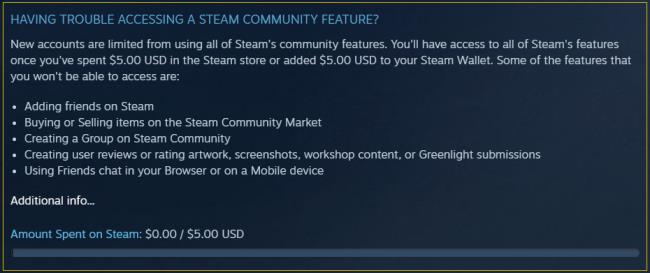
För att förhindra eventuella bedrägliga handlingar, inför Steam några begränsningar för nyskapade konton:
➡ Lyft begränsningarna
Alla dessa begränsningar kan tas bort om du spenderar minst $5 i Steam genom att köpa ett spel, dra nytta av ett presentkort eller bara inkludera beloppet i din Steam-plånbok.
Naturligtvis, om du använder någon valuta, kommer beloppet att konverteras automatiskt med de dagliga växelkurserna.
Lär dig om de vanligaste skrivarproblemen och hur man effektivt åtgärdar dem. Ta kontroll över din skrivare och få utskrifter av hög kvalitet.
Lär dig hur du tar bort Yahoo Search som en oönskad sökmotor i Chrome, med effektiva metoder för att återställa dina webbläsarinställningar.
Lär dig hur du gör ditt Facebook-konto privat för att skydda din information.
Lär dig hur du ansluter en Nintendo Switch Pro-kontroller till en PC för en bättre spelupplevelse. Oavsett om det är kabel eller Bluetooth, vi har lösningen för dig.
Att hantera en grupp på Facebook kan vara utmanande. Denna guide hjälper dig att effektivt lägga till eller ta bort administratörer och moderatorer, vilket snabbar upp hanteringen av din Facebook-grupp.
Ett system med flera bildskärmar är praktiskt när du vill förbättra din multitasking-produktivitet i Windows. Följ dessa steg för att konfigurera dubbla bildskärmar för maximal effektivitet.
Har du problem med att logga in på ditt konto i Spotify-appen? Upptäck våra 8 effektivaste korrigeringar för Spotify inloggningsproblem.
Upptäck hur du effektivt använder Signal-appen för att hålla dina konversationer säkra. Denna guide inkluderar användbara tips och tricks för bästa upplevelsen av den säkra meddelandeappen Signal.
Lär dig om varför din telefon avbryter samtal och upptäck effektiva lösningar för att åtgärda problemet.
Om du har glömt ett lösenord men vet att det har sparats på din dator kan du enkelt komma åt dina Windows-sparade lösenord. Windows innehåller en funktion för att hantera dessa lösenord.
När du använder Windows 10 kan ditt interna minne bli fullt. Här är 15 beprövade metoder för att frigöra diskutrymme i Windows 10.
Lär dig om portvidarebefordran och varför det är viktigt för att öppna upp ditt nätverk på ett säkert sätt.
När du surfar på internet registrerar din webbläsare adresserna till varje webbsida du stöter på i dess historia. Det låter dig hålla reda på tidigare aktivitet och hjälper dig också att snabbt återbesöka webbplatser.
För många PC-spelare är Steam i praktiken hela plattformen. Nästan alla PC-spel säljs på dess skyltfönster och Steam-klienten hanterar alla tråkiga saker som spelinstallationer och uppdateringar.
Till synes alla känner till Zoom eftersom det är lätt att använda och gratis för alla att vara värd för virtuella möten, digitala klubbar, släktträffar och till och med bröllop. Det finns dock vissa funktioner i videokonferensmjukvaran som inte alla är bekanta med, som Zoom breakout-rum eller anpassade Zoom-bakgrunder.
Instagram är möjligen den hetaste sociala medieplattformen för influencers och blivande influencers. Det är en visuellt fokuserad plattform som lockar de coolaste katterna som finns.
I stort sett varje vår släpper Apple en ny version av iPhone och det betyder att det är dags för alla att bestämma sig för om de kan avvara tillräckligt med pengar för den senaste modellen. Om du har hållit fast vid Apple genom åren har du förmodligen uppgraderat din telefon minst 2 eller 3 gånger, även med dessa tvåårskontrakt.
Få saker är så frustrerande som att behöva hantera en intermittent internetanslutning som hela tiden kopplas från och återansluter. Kanske jobbar du med en brådskande uppgift, tittar på ditt favoritprogram på Netflix eller spelar ett hett onlinespel, bara för att plötsligt kopplas bort av någon anledning.
Undertexter är en viktig funktion för videor, som gör det möjligt för tittarna att förstå alla upplästa delar i en video. Detta kan hjälpa din video och din YouTube-kanal att bli mer tillgänglig för personer med hörsvårigheter, samt bara göra det enklare för människor att förstå vad som händer.
Språk eller volym ska inte hindra dig från att njuta av videor på YouTube. Med hjälp av dold bildtext kan du se orden i realtid och höra dem.
Annonser kan vara användbara eftersom de informerar dig om erbjudanden och tjänster du kan behöva. Men de kan bli ohanterliga och bli irriterande. Det är då du vänder dig till annonsblockerare. Lär dig hur du konfigurerar Ad-Blocker i Opera för Android med dessa steg.
Lär dig hur man markerar eller framhäver viss text i dina Google Docs-dokument med hjälp av dessa steg för din dator, smartphone eller surfplatta.
Webbläsaren Google Chrome erbjuder ett sätt för dig att ändra de typsnitt den använder. Lär dig hur du ställer in typsnittet på det du vill.
Lär dig hur du markerar text med färg i Google Slides-appen med denna steg-för-steg-guide för mobil och dator.
Se hur du kan identifiera en specifik färg med ett integrerat verktyg i Firefox utan att använda tredjepartsprogram.
Du kan hitta flera tillägg för Gmail för att göra din hantering av e-post mer produktiv. Här är de bästa Gmail Chrome-tilläggen.
Se hur enkelt det är att lägga till ett ord eller ett annat språk i Firefox stavningskontroll. Se också hur du kan stänga av stavningskontroll för webbläsaren.
Se vilka steg du ska följa för att snabbt stänga av Google Assistant. Känn dig mindre övervakad och inaktivera Google Assistant.
Dina Facebook-vänner kan se alla kommentarer du skriver på offentliga inlägg. Facebook-kommentarer har inga individuella sekretessinställningar.
Att veta hur du ändrar Facebooks integritetsinställningar på en telefon eller tablet gör det enklare att hantera ditt konto.



























